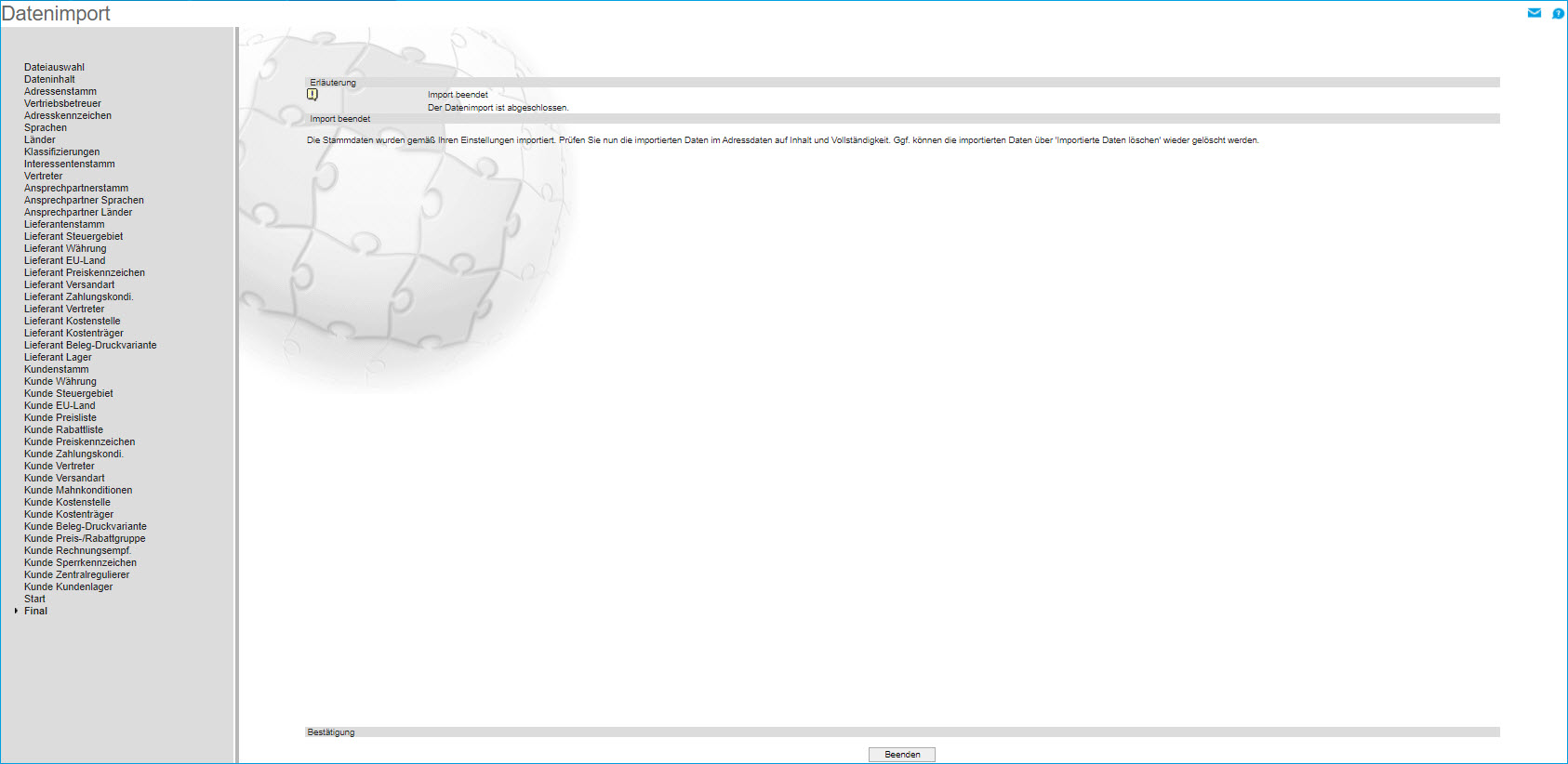Myfactory Online-Hilfe
Adressen importieren
Im Folgenden wird der Ablauf des Imports erläutert.
Hinweis
Über den Adressenimport können Sie auch Interessenten und Kunden importieren.
Hinweis
Sollen bei dem Adressimport direkt die Marketing-Klassifizierung importiert werden, so sollte die Importdatei die der entsprechenden Spalte mit "0" bzw. "-1" befüllt sein, wobei "-1" die Adresse der Klassifizierung zuordnet.
Dateiauswahl
Der Assistent gliedert sich in zwei Bereiche: Im linken Bereich werden die einzelnen Schritte aufgelistet. Der aktuelle Schritt ist markiert. Im rechten Bereich findet die eigentliche Bearbeitung statt.
Wählen Sie hier die Datei aus, die Sie importieren wollen. Legen Sie dann Trennzeichen und Feldtrennzeichen fest. Legen Sie dann fest, ob die erste Zeile die Feldnamen beinhaltet.
Alternativ kann auch eine Konfigurationsvorlage gewählt werden, die Sie bereits erstellt haben.
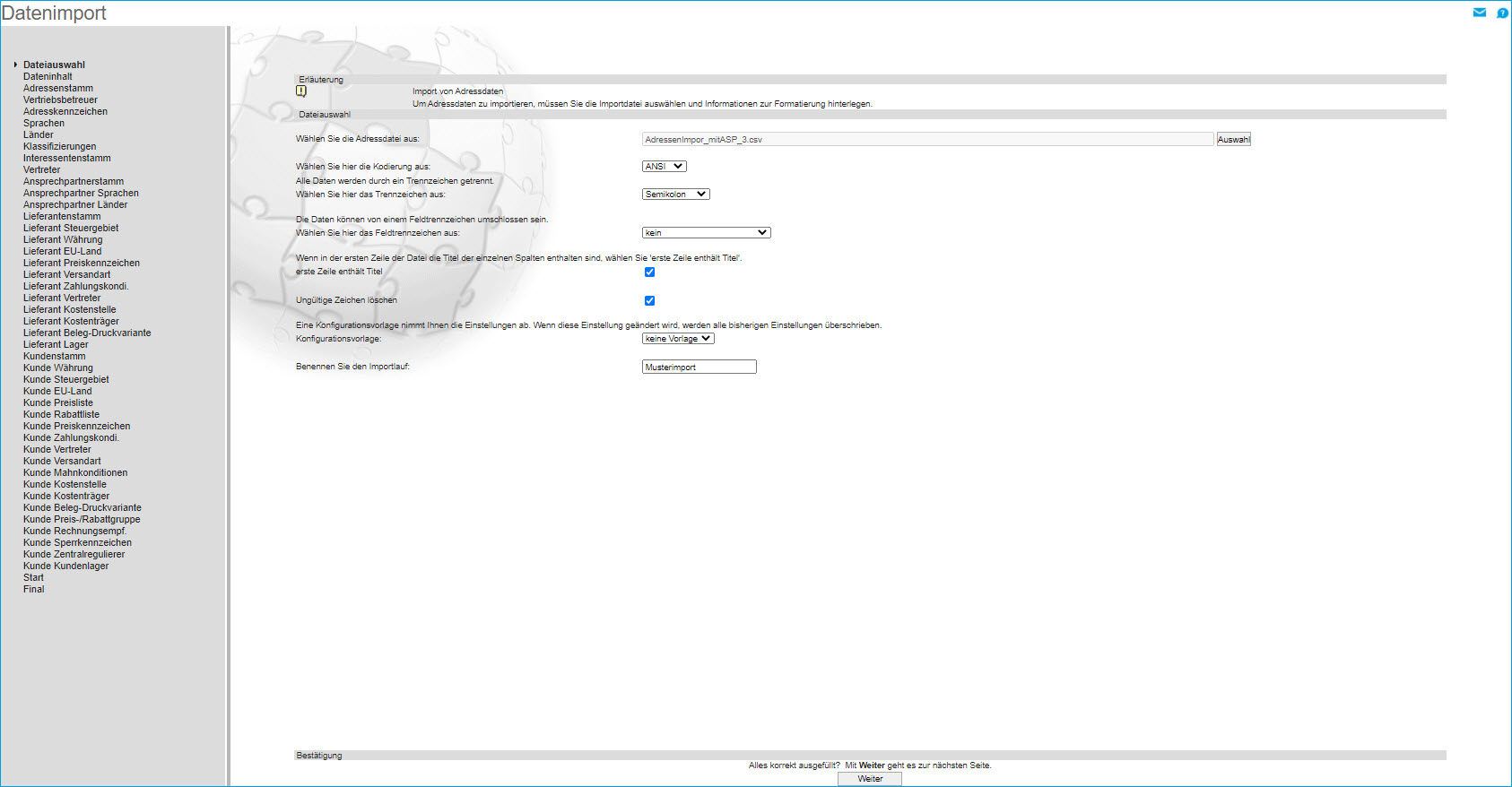
Dateninhalt
Im zweiten Schritt erhalten Sie eine Übersicht über die eingelesenen Daten, um Ihre Konfiguration zu prüfen.
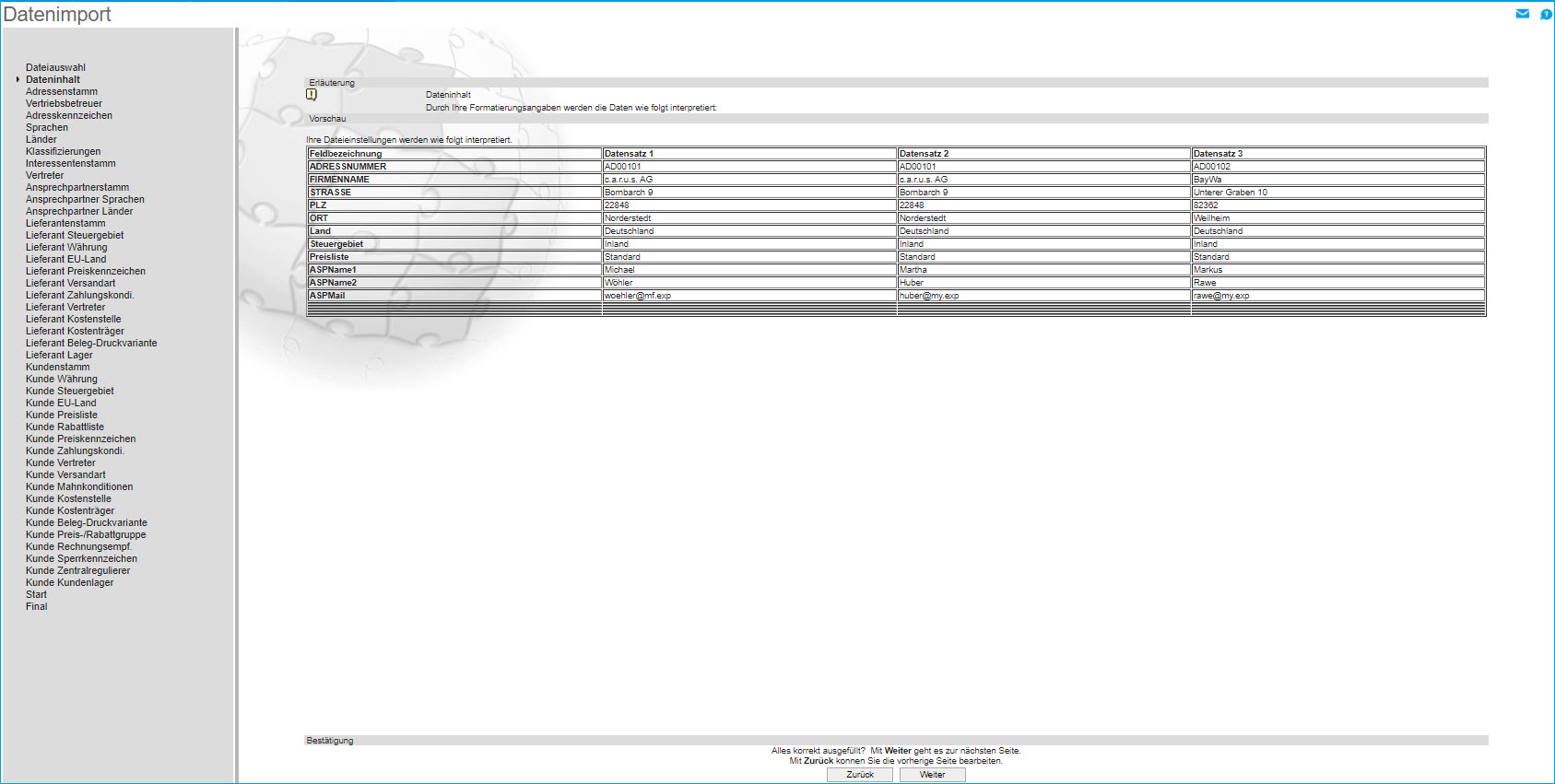
Stammdaten
Im nächsten Schritt treffen Sie die Zuordnung zwischen den eingelesenen Daten und den Feldern der myfactory.
Anhand des ersten Datensatzes Ihrer Importdatei können Sie die getroffene Zuordnung gleich prüfen.
Zusätzlich haben Sie die Möglichkeit, Felder mit Konstanten zu belegen, die Sie schon in der myfactory angelegt haben bzw. über die [ ! ]-Schaltfläche noch anlegen können. Diese Werte werden auch dann herangezogen, wenn das zugeordnete Feld aus der Importdatei leer ist.
Eine Ausnahme bildet hierbei das Feld "Kurzbezeichnung". Bei diesem Feld haben Sie die Möglichkeit festzulegen, nach welcher Regel das Feld befüllt werden soll, wenn Ihre Importdatei kein korrespondierendes Feld besitzt.
Felder mit Konstanten in CSV-Importdatei abbilden:
Die Feld-Konstanten "Ja/Nein" haben in der CSV-Datei keinerlei Auswirkung. Um diese Felder für den Import in die myfactory mit der Konstante "Ja" entsprechend vorzubelegen, muss in der Importdatei eine 1 oder -1 eingetragen sein. Für die Konstante "Nein" muss ein anderer Wert wie z.B. 2 als Konstante in der CSV-Importdatei hinterlegt sein.
Bei dem Adressimport wird ein Ansprechpartner angelegt, wenn das Feld "Nachname" gefüllt ist.
Grunddaten
Eine Importdatei beinhaltet in der Regel Grunddaten, die in der myfactory noch nicht vorhanden sind.
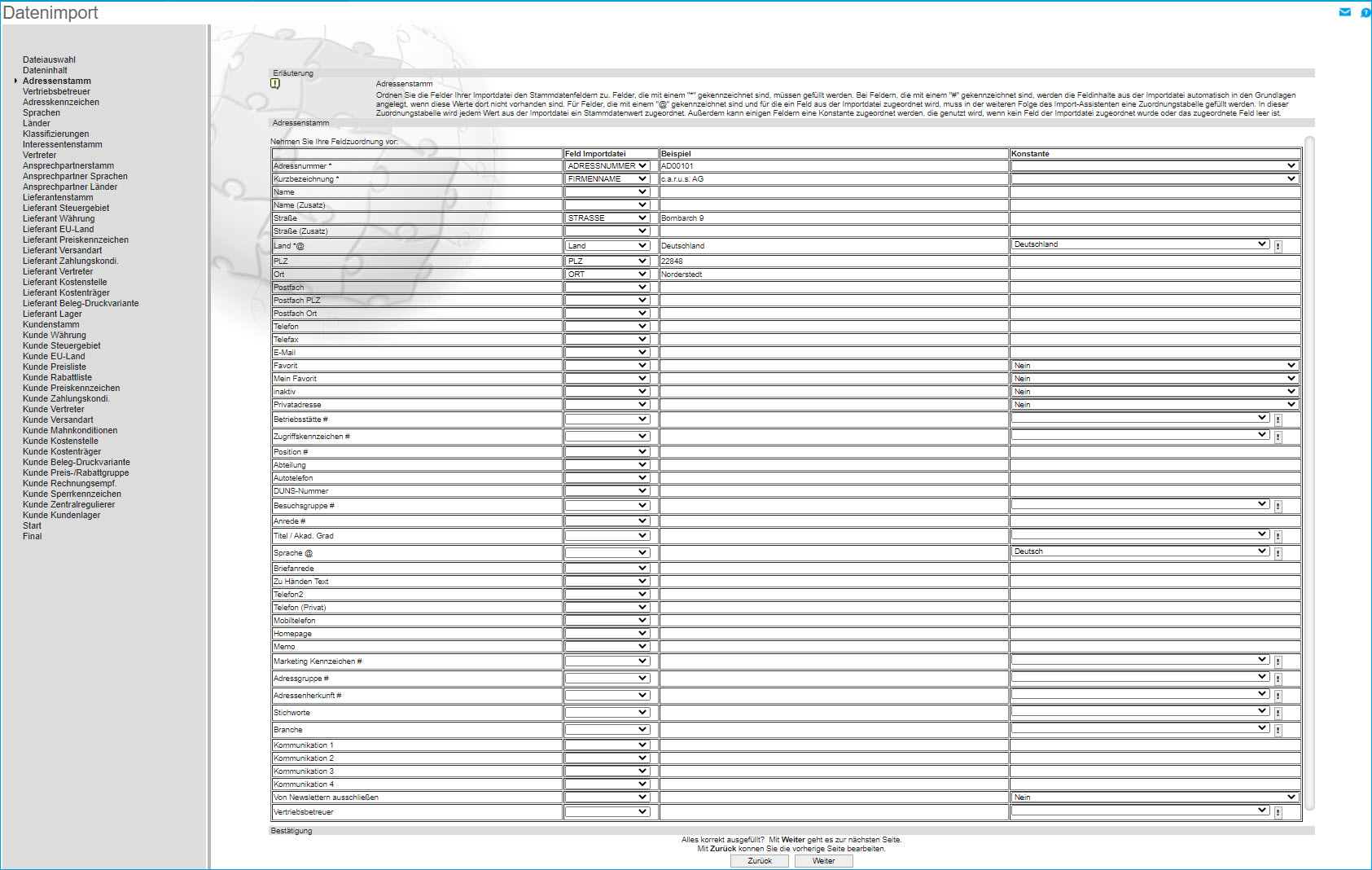
Einfache Grunddaten, wie z.B. ein Titel oder eine Berufsbezeichnung, werden beim Import angelegt. Andere Grunddaten wie die Sprache oder ein Währungskennzeichen werden nicht angelegt, sondern müssen mit bestehenden Daten in der myfactory abgeglichen werden.
Dazu wird Ihnen je Gebiet eine Seite angezeigt, die die Werte der Importdatei anzeigt und Sie jedem importieren Wert einen Wert aus der myfactory zuordnen, mit dem er übersetzt werden soll.
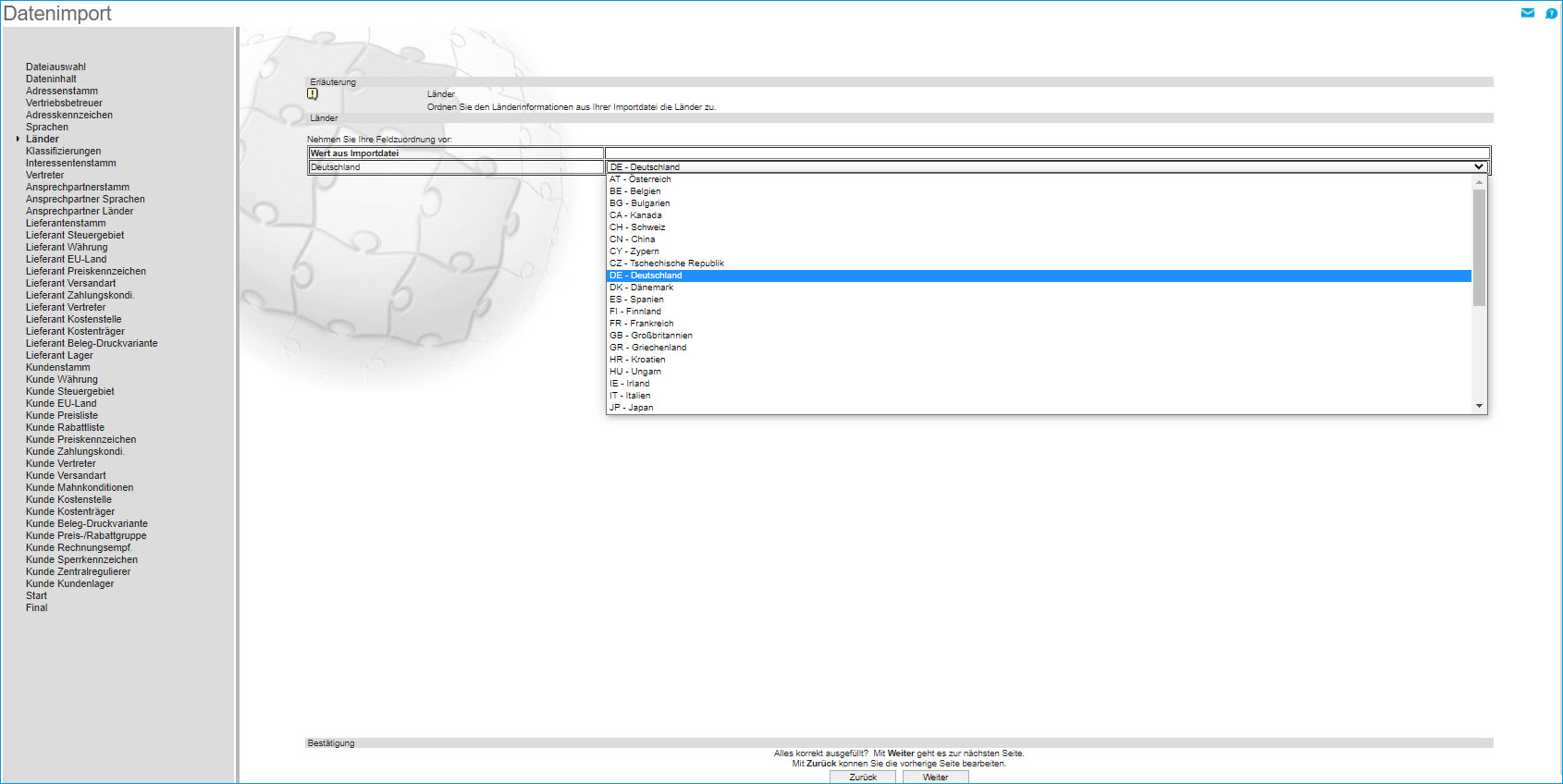
Es werden hierbei nur die Seiten angezeigt, in denen Sie Einträge vornehmen müssen.
Über den Adressimport können direkt Interessenten bzw. Kunden angelegt werden.
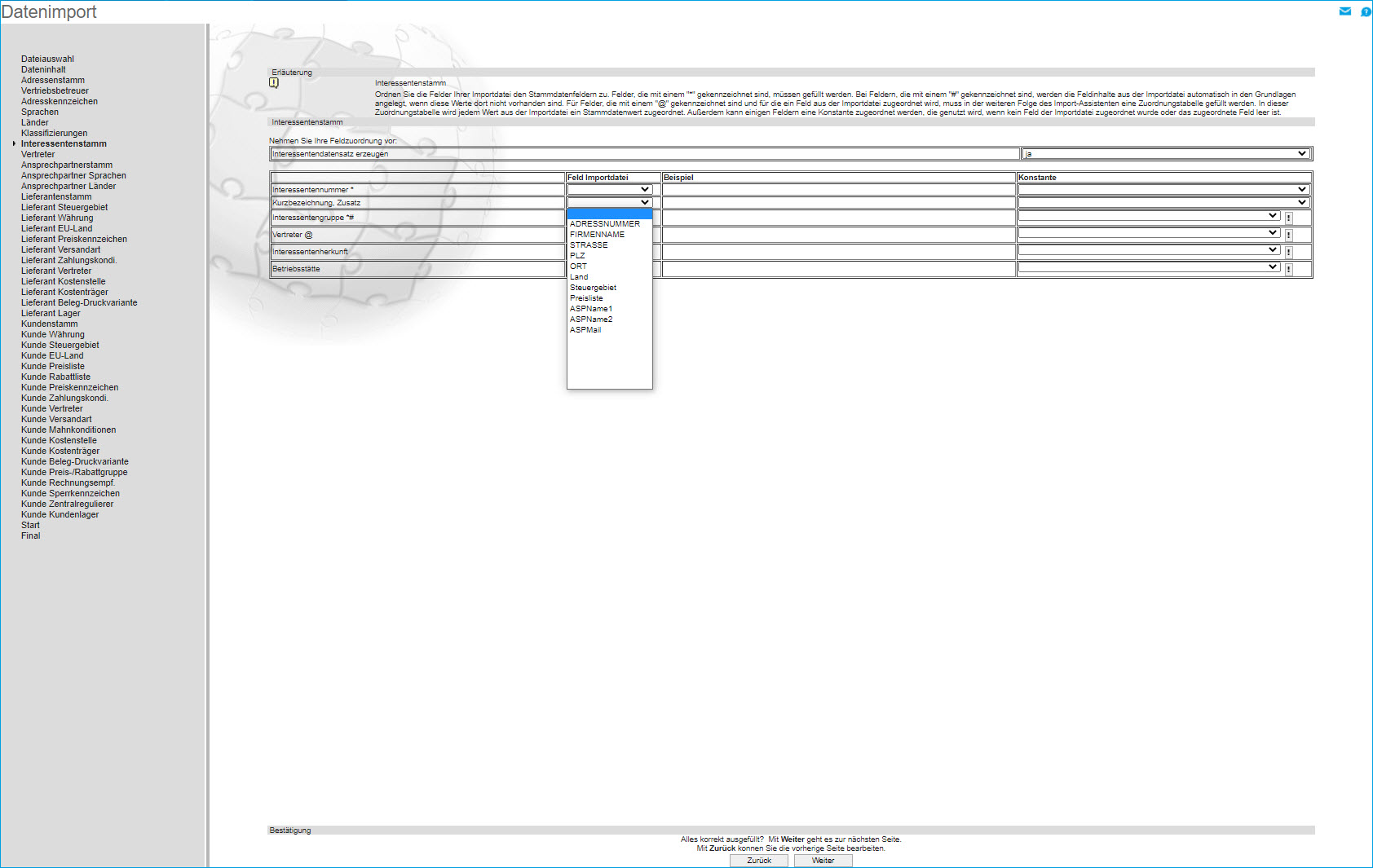
Falls in der Importdatei entsprechende Feldinhalte vorhanden sind, können außerdem auch Ansprechpartnerdaten zu einer neuen Adresse eingelesen und in der myfactory angelegt werden.
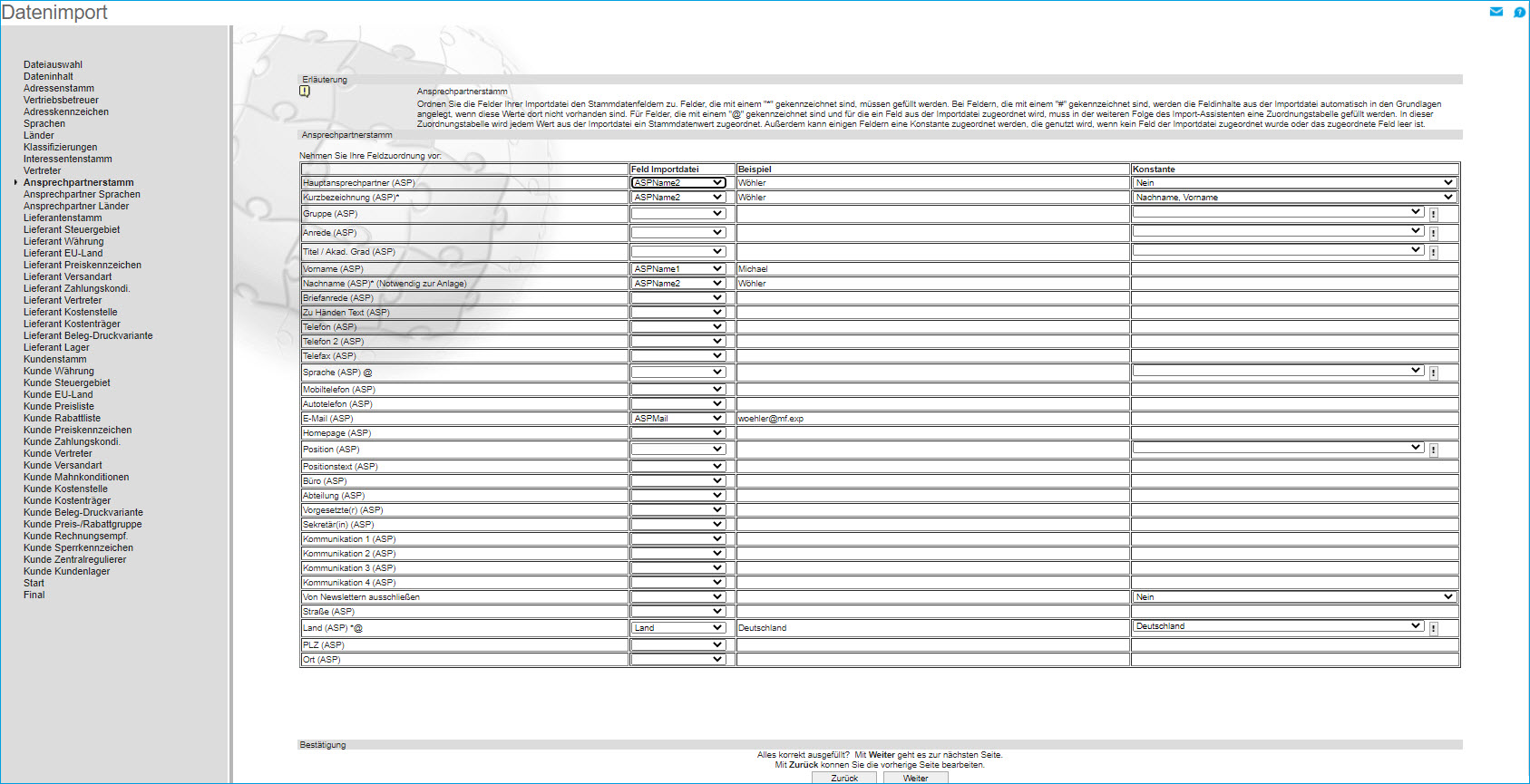
Start
Zum Schluss müssen Sie nur noch entscheiden, ob Sie die Nummernformatierung in Ihrem gewohnten Format belassen wollen, oder ob Sie diese auf das aktuelle Format umstellen möchten.
Da die neuen Stammdaten, die Sie später erfassen werden, aber in dem neuen Format angelegt werden, ist es aus Kompatibilitätsgründen angebracht, die alte Formatierung umzustellen.
Weiterhin können Sie die von Ihnen vorgenommene Konfiguration speichern.
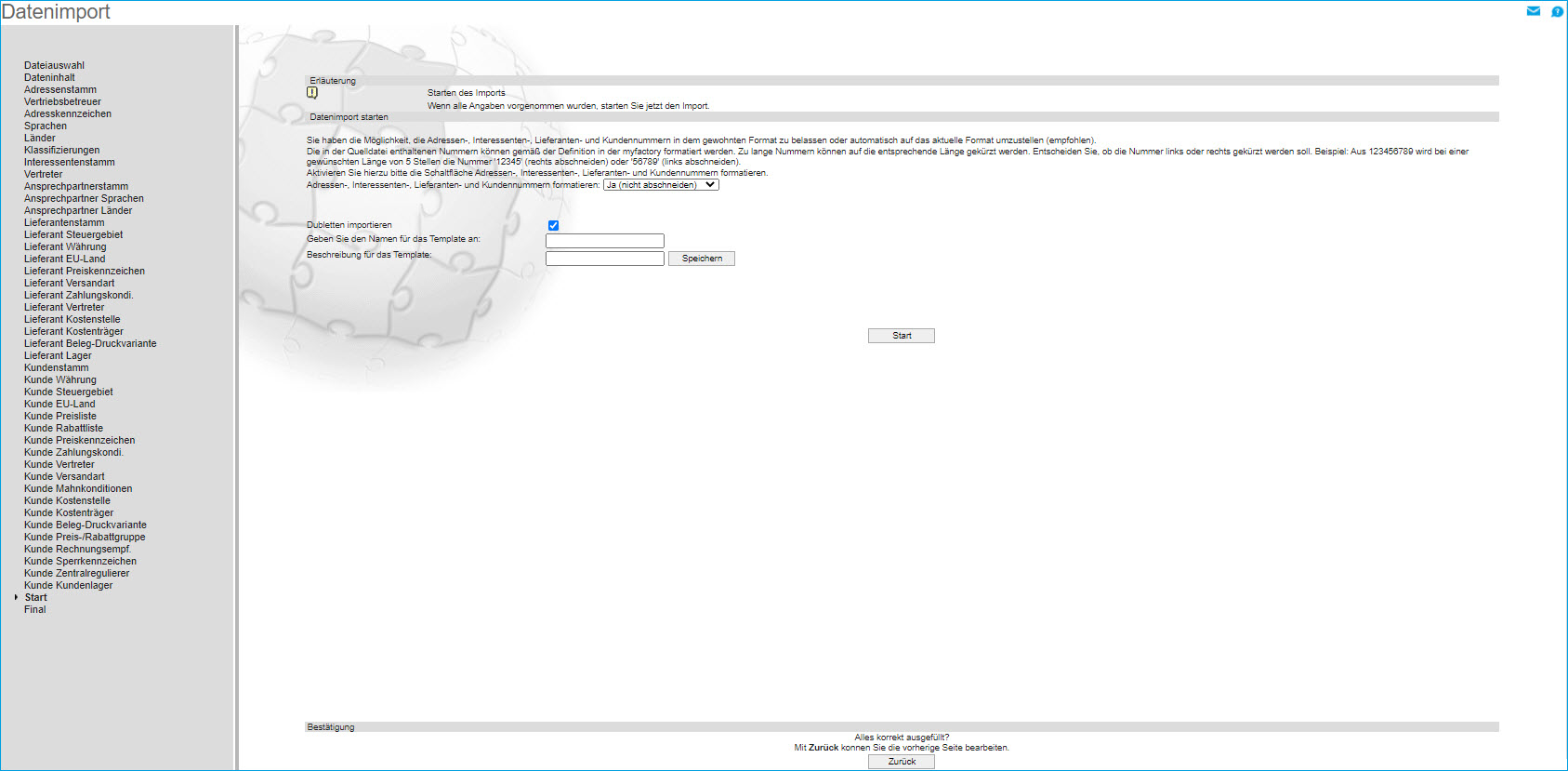
Final
Das Ergebnis des Imports können Sie unter "Adressenimporte" ansehen.